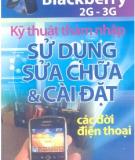Tài liệu Thư viện số
- TLBD Chức danh nghề nghiệp (85 )
- Tài liệu khởi nghiệp (75 )
- Phần mềm thư viện (27 )
- Giáo trình cho sinh viên Lào (61 )
- Giáo dục mầm non (568 )
- Sư phạm Mầm Non (372 )
- Hành chính - Thư viện (544 )
- Công nghệ thông tin (915 )
- Kỹ năng mềm - Ngoại ngữ (759 )
- Môn học đại cương (196 )
- Tài liệu tham khảo (247 )
Danh mục TaiLieu.VN
- Mẫu Slide Powerpoint
- Luận Văn - Báo Cáo (344720)
- Kinh Doanh Marketing (65512)
- Kinh Tế - Quản Lý (48934)
- Tài Chính - Ngân Hàng (55898)
- Công Nghệ Thông Tin (142209)
- Tiếng Anh - Ngoại Ngữ (47066)
- Kỹ Thuật - Công Nghệ (134345)
- Khoa Học Tự Nhiên (107174)
- Khoa Học Xã Hội (82451)
- Văn Hoá - Nghệ Thuật (54408)
- Y Tế - Sức Khoẻ (173915)
- Nông - Lâm - Ngư (62504)
- Kỹ Năng Mềm (29016)
- Biểu Mẫu - Văn Bản (27610)
- Giải Trí - Thư Giãn (51994)
- Văn Bản Luật (198854)
- Tài Liệu Phổ Thông (402015)
- Trắc Nghiệm Online (213578)
- Trắc Nghiệm MBTI
- Trắc Nghiệm Holland
Tài liệu nổi bật
Kết quả 205-216 trong khoảng 316
-
Photoshop CS 3: Thao tác với Layer P3
LÀM VIỆC VỚI HỘP THOẠI LAYER STYLE Hộp thoại Layer Style cho phép thiết lập các hiệu ứng lên hình ảnh một cách nhanh chóng, chỉ với một cái nhấp chuột. Trong hộp thoại này có cả một thư viện Style với các kiểu hiệu ứng có sẵn của Photoshop. Ngoài ra, bạn có thể tự tạo lấy một hiệu ứng cho mình bằng cách kết hợp các tùy chọn, thuộc tính trong...
26 p cdsphue 17/01/2012 198 1
-
Photoshop CS 3: Thao tác với Layer P2
LIÊN KẾT CÁC LAYERS ĐỂ CANH CHỈNH, SAO CHÉP VÀ SẮP XẾP LẠI VỊ TRÍ CÁC LAYER TRÊN BẢNG LAYERS LIÊN KẾT CÁC LAYERS ĐỂ CANH CHỈNH Khi muốn canh chỉnh lại vị trí của các đối tượng, bạn cần phải chọn các layers chứa các đối tượng đó. Nhấp vào biểu tượng Link layers liên kết các layers lại với nhau. Ví dụ: Trên bảng Layers, bạn phải kéo layer khung...
10 p cdsphue 17/01/2012 179 1
-
Photoshop CS 3: Thao tác với Layer P1
CÁCH TẠO MỘT LAYER MỚI, ẨN, HIỆN, ĐỔI TÊN VÀ DI CHUYỂN HÌNH ẢNH CỦA LAYER Trong chương này chúng ta sẽ tìm hiểu sâu hơn về bảng Layers và những vấn đề có liên quan đến layer. Vậy khái niệm layer là gì ?. Thực ra layer là một lớp ảnh, khi bạn chỉnh sửa một phần hình ảnh nằm trên một lớp riêng biệt, sẽ không ảnh hưởng gì đến các phần còn...
8 p cdsphue 17/01/2012 286 1
-
TẠO VÙNG CHỌN BẰNG LỆNH COLOR RANGE • Tạo vùng chọn dựa trên khoảng màu lấy mẫu. Lệnh Color Range cho phép chọn một màu trong một vùng chọn hoặc trong toàn bộ hình ảnh. Có thể chọn những màu cụ thể trong hình ảnh, ví dụ chọn tất cả màu Screen hay Blue, hoặc cùng có thể chọn màu trong hình ảnh bằng công cụ Eyedropper trong hộp thọai của lệnh Color...
9 p cdsphue 17/01/2012 222 1
-
HIỆU CHỈNH VÙNG CHỌN • Di chuyển vùng chọn. Trước hết, ta cần hai mở một file ảnh để thực hành. Chọn File Open (hay nhấn tổ hợp phím Ctrl + O). Hộp thọai Open xuất hiện, ở khung Look in, tìm đường dẫn đến thư mục LY THUYETHINH ANH MINH HOA HINH ANH-CHUONG 2 (trong đĩa CD đi kèm theo giáo trình điện tử này), nhấp chọn mở file ảnh 03 ANH THUC HANH. Xong nhấp...
11 p cdsphue 17/01/2012 183 1
-
TẠO VÙNG CHỌN VỚI LASSO TOOL, POLYGON LASSO TOOL, MAGNETIC LASSO TOOL. Muốn mở các công cụ này, nhấp phải chuột vào một trong ba biểu tượng: Polygon Lasso Tool, Magnetic Lasso Tool như hình: Lasso Tool, • Sử dụng công cụ Lasso Tool Công cụ vòng Lasso Tool cho phép bạn vẽ những đường tự do viền quanh một vùng của đối tượng. Để tạo vùng chọn bằng công cụ Lasso...
8 p cdsphue 17/01/2012 185 1
-
Photoshop CS 3 : Tổng quan - giới thiệu
Chương này giúp bạn có cái nhìn tổng quát về Photoshop CS3, giới thiệu về những khái niệm và thuật ngữ được sử dụng khi làm việc với những hình ảnh màu. Làm quen về giao diện, những khái niệm về công cụ, cách làm việc với bảng… Ngoài ra các bạn còn được hướng dẫn những lý thuyết cơ bản về đồ họa. Phần sau của chương này tổng kết...
14 p cdsphue 17/01/2012 213 1
-
Chọn vùng và hiệu chỉnh màu PHOTOSHOP
CHỌN VÙNG VÀ HIỆU CHỈNH MÀU VỚI PHOTOSHOP Bài tập hướng dẫn các bạn thực hành chuyển ảnh trắng đen sang màu. Qua bài tập này các bạn sẽ ôn tập các công cụ chọn vùng và chỉnh màu của Photoshop để có cơ sở thực hành những bài tập phức tạp hơn sau này. Độ khó: 4/10 Chú ý: Bài tập thực hành trên nền Photoshop CS2 nếu bạn dùng các phiên bản...
15 p cdsphue 17/01/2012 177 1
-
. Bài tập hướng dẫn tạo chữ đẹp bằng các hiệu ứng có sẵn trong Photoshop như hình dưới: Các bước thực hiện: Chọn Start Programs Adobe Photoshop CS3. Giao diện xuất hiện như hình dưới. Trên thanh trình đơn, chọn lệnh File New (hoặc nhấn tổ hợp phím tắt Ctrl + N). Hộp thoại New xuất hiện, trong hộp thoại này thiết đặt các giá trị như sau : Name :...
10 p cdsphue 17/01/2012 211 2
-
TẠO CHỮ ĐẸP VỚI PHOTOSHOP CS3 Độ khó: 2/10 Bài tập được biên soạn trên nền Photoshop CS3 (10.0). Về mặt kỹ thuật nếu dùng các phiên bản cũ hay mới hơn như: Photoshop 6.0, 7.0, CS (8.0), CS2(9.0)… không ảnh hưởng nhiều đến việc thực tập. Bài tập hướng dẫn tạo chữ đẹp bằng các hiệu ứng có sẵn trong Photoshop như hình dưới: Các bước thực...
17 p cdsphue 17/01/2012 191 2
-
TẠO CHỮ ĐẸP VỚI PHOTOSHOP 7 Độ khó: 2/10 Bài tập được biên soạn trên nền Photoshop 7.0. Về mặt kỹ thuật nếu dùng các phiên bản cũ hay mới hơn như: Photoshop 6.0, CS (8.0), CS 2 (9.0)… không ảnh hưởng nhiều đến việc thực tập. Khai thác các lệnh và công cụ cơ bản trong Photoshop 7.0 để tạo chữ 3D. Các hiệu ứng được ứng dụng thiết kế chữ 3D...
11 p cdsphue 17/01/2012 272 2
-
Photoshop CS 3 ; Thao tác với Layer P2
Trong bảng Layers, di chuyển thanh trượt giảm độ mờ đục ứng với giá trị Opacity: 50%. Ta có kết quả như hình dưới: Nhấn tổ hợp phím Ctrl + J 3 lần sao chép layer mới. Sau đó dịch chuyển các đối tượng sao chép đến 3 góc còn lại trên file ảnh. Ta có kết quả như hình dưới: Bạn có thể trang trí thêm vài chi tiết để sản phẩm của mình đẹp mắt...
13 p cdsphue 17/01/2012 186 1
Đăng nhập
BỘ SƯU TẬP NỔI BẬT